Sur ce thème
- A propos des échelles des X, Y et Z
- Afficher ou masquer les éléments d'échelle
- Modifier la position des marqueurs de repères principaux
- Modifier l'étendue d'échelle
- Modifier le nombre de marqueurs de repères secondaires
- Modifier les attributs de ligne d'axe
- Modifier la police des étiquettes de marqueurs de repères
- Modifier la police et le texte des étiquettes d'axes
A propos des échelles des X, Y et Z
Dans Minitab, lorsque vous tracez deux variables, vous affichez généralement la variable Y sur l'axe vertical (axe des Y) pour représenter la réponse et la variable X sur l'axe horizontal (axe des X) pour représenter le prédicteur. Lorsque vous tracez des variables dans trois dimensions, les variables X et Y représentent généralement les variables de prédiction et la variable Z représente généralement la réponse.
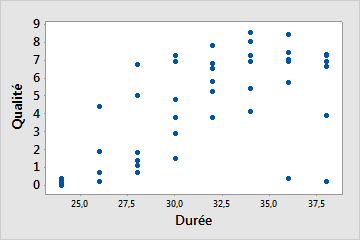
Nuage de points avec échelles des X et Y
Ce nuage de points illustre l'impact de la durée de réchauffage (X) sur la qualité (Y) d'un plat surgelé.
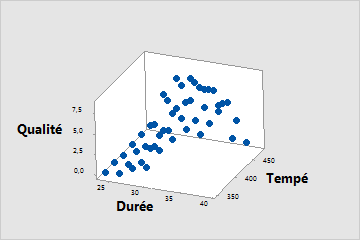
Nuage de points en 3D avec échelles des X, Y et Z
Ce nuage de points en 3D illustre l'impact à la fois de la température de réchauffage (X) et de la durée de réchauffage (Y) sur la qualité (Z) d'un plat surgelé.
Afficher ou masquer les éléments d'échelle
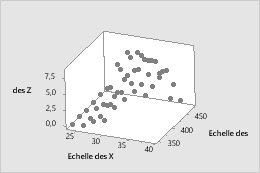
Nuage de points en 3D
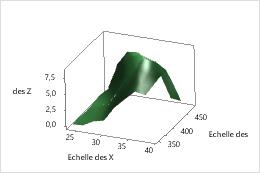
Diagramme de surface en 3D
- Cliquez sur Echelle.
- Sous l'onglet Axes et repères, sélectionnez les éléments à afficher.
- Double-cliquez sur le graphique.
- Double-cliquez sur l'échelle pour ouvrir la boîte de dialogue Modifier l’échelle.
- Sous l'onglet Afficher, sélectionnez les éléments à afficher.
Modifier la position des marqueurs de repères principaux
- Double-cliquez sur le graphique.
- Double-cliquez sur l'échelle pour ouvrir la boîte de dialogue Modifier l’échelle.
- Sous l'onglet Scale, sous Position des repères principaux, indiquez l'une des options suivantes :
- Automatique : affichez les marqueurs de repères dans leur position par défaut.
- Nombre de repères : indiquez le nombre de marqueurs de repères. Minitab espace les marqueurs de repères de manière régulière le long de la ligne d'axe (disponible uniquement avec certains graphiques). (Disponible uniquement avec certains graphiques).
- Position des repères : indiquez les valeurs d'échelle auxquelles vous souhaitez faire apparaître les marqueurs de repères principaux. Vous pouvez entrer une série de nombres ou indiquer une étendue. Utilisez un signe deux-points entre deux nombres pour indiquer l'étendue. Utilisez une barre oblique après l'étendue pour indiquer une valeur d'incrément. Par exemple, 5:30/5 place les marqueurs de repères à 5, 10, 15, 20, 25 et 30.
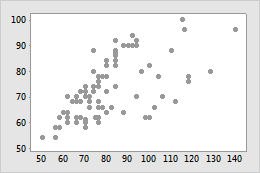
Positions des marqueurs de repères par défaut
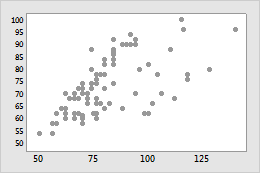
Positions des marqueurs de repères personnalisées
Modifier l'étendue d'échelle
- Double-cliquez sur le graphique.
- Double-cliquez sur l'échelle pour ouvrir la boîte de dialogue Modifier l’échelle.
- Sous l'onglet Echelle, sous Etendue d'échelle, désélectionnez Auto pour Minimum ou Maximum, puis indiquez la nouvelle valeur minimale ou maximale.
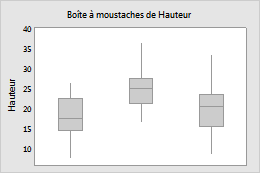
Etendue d'échelle Y par défaut
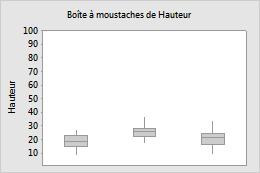
Etendue d'échelle Y personnalisée
Modifier le nombre de marqueurs de repères secondaires
- Double-cliquez sur le graphique.
- Double-cliquez sur l'échelle pour ouvrir la boîte de dialogue Modifier l’échelle.
- Sous l'onglet Scale, désélectionnez Auto, puis indiquez un numéro.
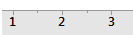
1 marqueur de repère secondaire
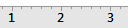
4 marqueurs de repères secondaires
Remarque
Pour que les marqueurs de repères secondaires apparaissent sur le graphique, vous devez les sélectionner sous l'onglet Afficher.
Modifier les attributs de ligne d'axe
- Double-cliquez sur le graphique.
- Double-cliquez sur l'échelle pour ouvrir la boîte de dialogue Modifier l’échelle.
- Sous l'onglet Attributs, définissez les options.
Modifier la police des étiquettes de marqueurs de repères
- Double-cliquez sur le graphique.
- Double-cliquez sur l'échelle pour ouvrir la boîte de dialogue Modifier l’échelle.
- Sous l'onglet Police, définissez les options.
Modifier la police et le texte des étiquettes d'axes
- Double-cliquez sur le graphique.
- Double-cliquez sur l'étiquette d'axe pour ouvrir la boîte de dialogue Modifier l'étiquette d'axe.
- Sous l'onglet Police, modifiez le texte et la police.
